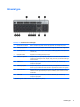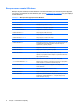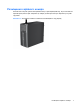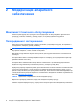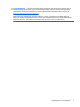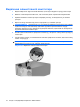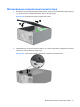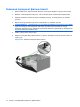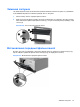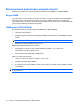Hardware Referende Guide - HP Compaq 6000 Pro Microtower Model
Table Of Contents
- Можливості виробу
- Модернізація апаратного забезпечення
- Можливості технічного обслуговування
- Попередження і застереження
- Видалення знімної панелі комп’ютера
- Встановлення знімної панелі комп’ютера
- Знімання передньої фальш-панелі
- Знімання заглушок
- Встановлення передньої фальш-панелі
- Встановлення додаткових модулів пам’яті
- Видалення або встановлення плати розширення
- Розміщення привода
- Встановлення і видалення накопичувачів
- Підключення диску системної плати
- Видалення зовнішнього 5,25-дюймового або 3,5-дюймового привода
- Установлення зовнішнього 5,25-дюймового або 3,5-дюймового привода
- Видалення внутрішнього 3,5-дюймового жорсткого диску
- Встановлення внутрішнього 3,5-дюймового жорсткого диску
- Видалення і встановлення знімного 3,5-дюймового внутрішнього жорсткого диску SATA
- Характеристики
- Заміна батареї
- Зовнішні блокуючі пристрої
- Електростатичний розряд
- Рекомендації з експлуатації комп’ютера, стандартне обслуговування і підготовка до транспортування
- Покажчик
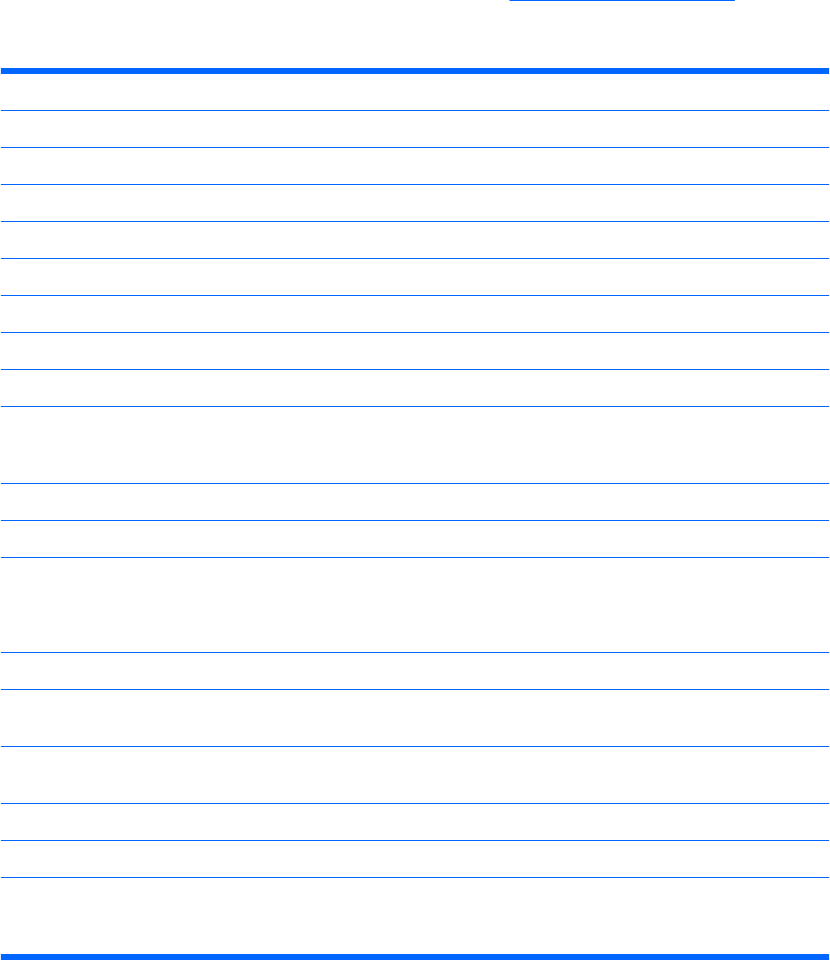
Використання клавіші Windows
Використовуйте комбінації клавіші Windows з іншими клавішами для виконання деяких функцій,
доступних в операційній системі Windows. Див. розділ
Клавіатура на сторінці 5 для ідентифікації
клавіші Windows.
Таблиця 1-5 Використання функцій клавіші Windows
Доступні такі функції клавіші Windows у Microsoft Windows XP і Microsoft Windows Vista.
Клавіша Windows
Відображення чи ховання меню “Пуск”
Клавіша Windows + d Відображення робочого столу
Клавіша Windows + m Згортання усіх відкритих програм
Shift + клавіша Windows + m Скасування згортання усіх вікон
Клавіша Windows + e Запуск функції “Мій комп’ютер”
Клавіша Windows + f Запуск функції “Знайти документ”
Клавіша Windows + Ctrl + f Запуск функції “Знайти комп’ютер”
Клавіша Windows + F1 Запуск довідки Windows
Клавіша Windows + l Блокування комп’ютера, підключеного до домену мережі, або
ж перемикання між користувачами, якщо комп’ютер не
підключено до домену мережі
Клавіша Windows + r Відкривання діалогового вікна “Запуск”
Клавіша Windows + u Запуск диспетчера службових програм
Клавіша Windows + Tab Перехід по кнопках панелі завдань (Windows XP)
Перехід по програмах панелі завдань за допомогою Windows
Flip 3-D (Windows Vista)
Крім описаних вище функцій клавіші Windows у Microsoft Windows Vista також доступні такі функції:
Ctrl + Клавіша Windows + Tab
Використання клавіш зі стрілками для переходу по програмах
панелі завдань за допомогою Windows Flip 3-D
Клавіша Windows + Пробіл Вивід всіх інструментів на передній план і вибір бокової
панелі Windows
Клавіша Windows + g Перехід по інструментах бокової панелі
Клавіша Windows + u Відкриття центру зручного обслуговування
Клавіша Windows + будь-яка числова клавіша Запуск мітки панелі швидкого запуску, що відповідає числу
(наприклад, клавіша Windows + 1 – запускає першу мітку
панелі швидкого запуску)
6 Розділ 1 Можливості виробу